1년 정도 사용한 휴대폰(스마트폰)의 액정보호 필름이 조금 떨어졌다. 이에 셀프로(저렴하게) 액정보호필름을 붙여보았다.
(작년에도 동일제품 사용, 1년간 잘 쓰고 재구매)
※ 제품구매장소 등 불필요한 부분 건너 띠고 부착과정부터 보셔도 됩니다.
해당 휴대폰
본 설명에서는 갤럭시 S22가 사용되었다.
액정보호필름 구매
- 장소: 다이소
- 가격: 2000원
- 구매년월: 2024년 8월
- 제품번호(제품 뒷면에 표시): 1011104
※ 참고로, 1년 전 23년 초에도 동일가격이었다.

설명서
- 내부에 있는 설명서를 보고 부착을 해보자
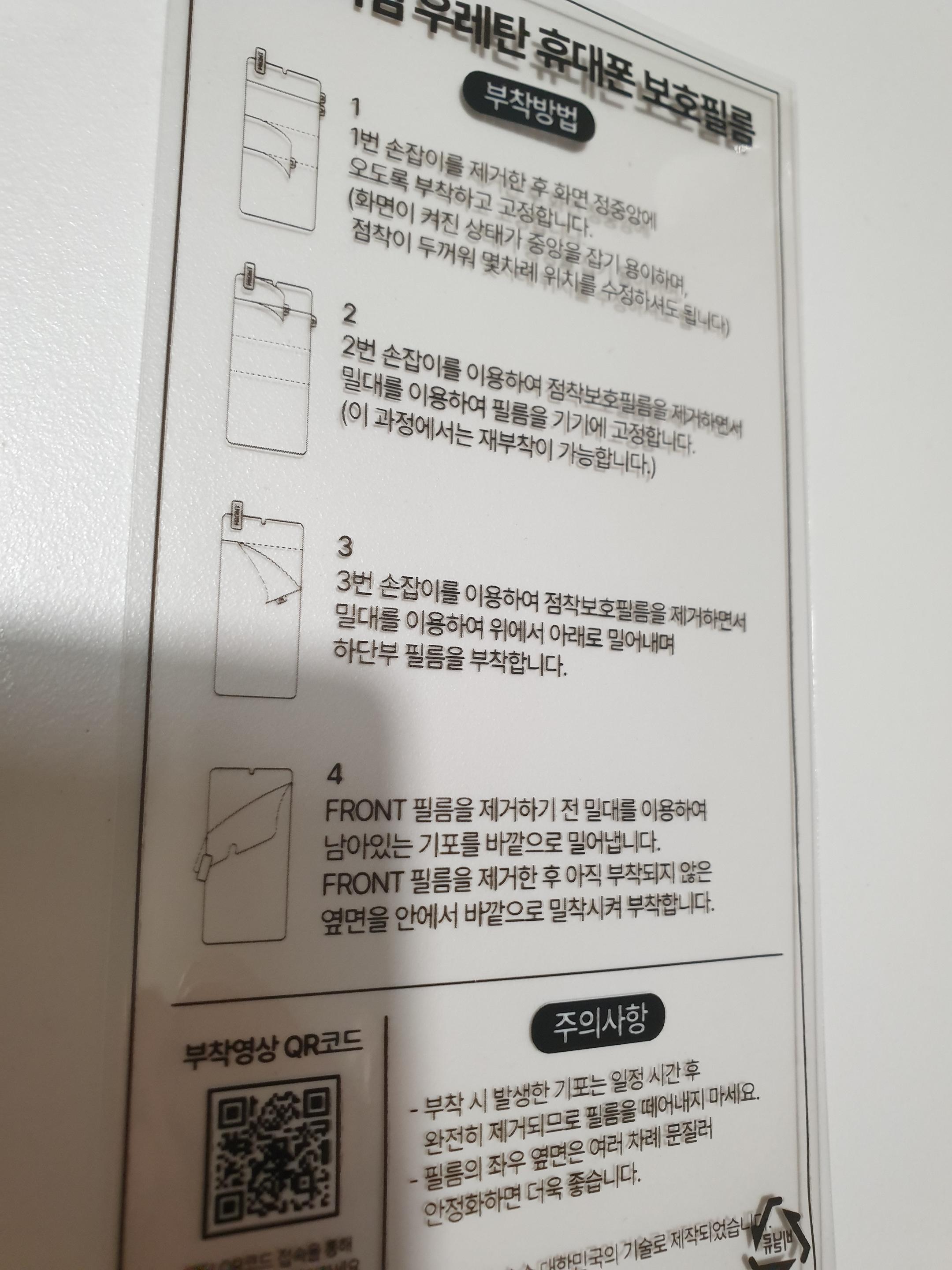
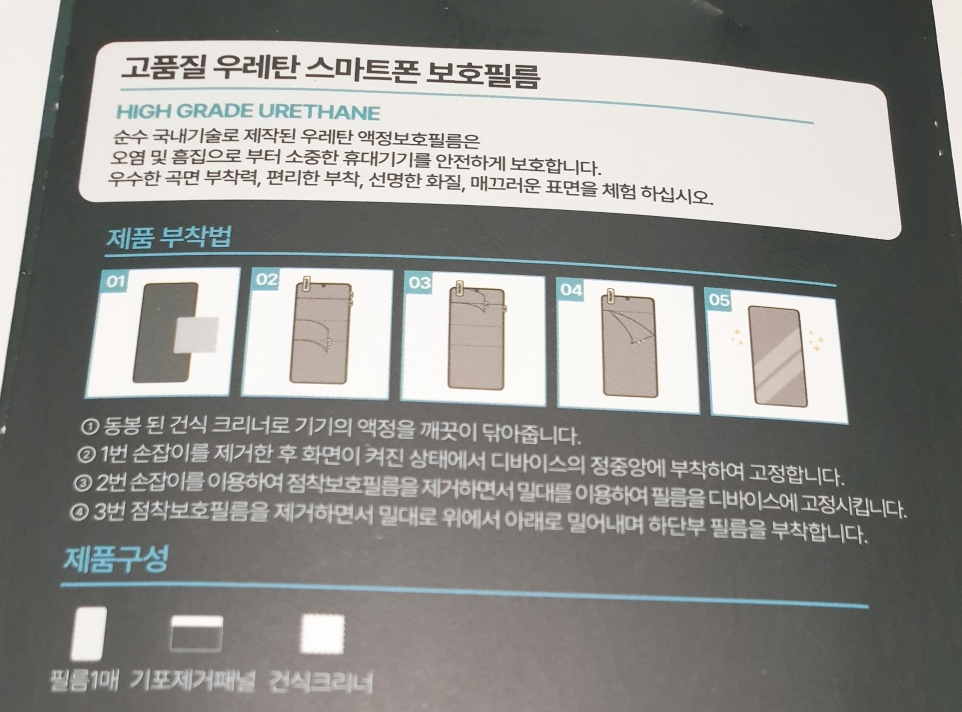
부착과정 그리고 필름 손잡이 떨어져 나갔을 때
- 이 아래 필름 우측에 번호가 쓰여있다.
- 위부터 순서대로 2, 1, 3번이다. 이 순서대로 붙이면 되는데,

0. 먼지 닦기
우선 아래 헝겊으로 스마크폰(S22)의 먼지를 깨끗이 닦아주자. 먼지가 안 보이면 닦지 않아도 된다.

1. 가운데 부분 떼기(1번 손잡이)
아래사진 우측과 같이 휴대폰 정중앙에 보호필름을 위치시키고, 1번 손잡이로 가운데 뒷면 부분을 뒤로 떼어준다.
필름이 움직이지 않게 잡고 뗀다.
(이거만 되면 나머진 비슷한 요령으로 하면 된다.)

2. 제일 윗부분 떼기(2번 손잡이)
- 아래 사진처럼 밀대로 2번 부분의 아랫부분을 밀대로 누르고(고정시키고) 2번 손잡이를 위로 들어 올리면서 뒷면 임시필름을 떼면 된다.
- 2번 임시필름 떼면 밀대로 밀어주기

3. 3번 손잡이 필름 떼기
※ 이건 손잡이 부분이 떨어져 나가 망할 뻔했는데 다행히 잘 해냈다.
- 손잡이가 떨어져 나갔을 때는 보호필름을 잘 고정시키고, 뒤로 젖힌 다음, 흰색 임시필름을 몸 쪽으로 당기면 된다.(스티커 떼듯이)
- 아래는 3번 손잡이 임시필름 제거과정

4. 기포 없애기
밀대로 밀어서 가장자리로 공기방울을 보내면 쏙~ 기포가 빠진다.
5. Front 임시필름 제거(왼쪽 위 큰 손잡이)
6. 밀대로 살살 밀어 마무리
7. 조금 남아있는 기포는 시간이 지나면 괜찮아진다.
- 자동차 선팅도 시공 후 시간이 지나면(1~2일) 지나면 미세한 기포도 없어지는 것처럼.
- 붙인 직후 기포

- 붙이고 6시간 후 모습

삼성 갤럭시 S22우레탄 악정보호 필름은 혼자서도 어렵지 않게 붙일 수 있고 가성비도 좋은 것 같다
이상 끝~